Webmin est un outil de configuration système basé sur le Web pour les systèmes de type Unix, bien que les versions récentes puissent également être installées et exécutées sur Microsoft Windows. Il s'agit d'un panneau de contrôle gratuit et open-source pour administrer les serveurs Unix/Linux.
Webmin fournit aux utilisateurs une interface utilisateur graphique basée sur le Web pour configurer les tâches et les paramètres système courants. Si vous n'aimez pas l'idée d'utiliser la ligne de commande pour gérer votre serveur, alors Webmin est une bonne alternative graphique pour vous. Voici une liste des fonctionnalités fournies par Webmin.
- Serveur DNS BIND :Créer et modifier des domaines, des enregistrements DNS, des options BIND et des vues
- Pare-feu BSD :Configurez un pare-feu BSD à l'aide d'IPFW, en créant et en modifiant des règles
- Serveur DHCP :Gérer les réseaux partagés, les sous-réseaux, les hôtes et les groupes pour ISC DHCP
- Graveur de CD :Graver des CD de données à partir d'images ISO ou de répertoires sélectionnés
- Gestionnaire de fichiers :Affichez, modifiez et modifiez les autorisations sur les fichiers et les répertoires de votre système avec un gestionnaire de fichiers de type Windows
- Serveur Dovecot IMAP/POP3 :Configurer le serveur de récupération de courrier Dovecot IMAP et POP3
- Serveur LDAP :Gérer le serveur OpenLDAP et les objets de sa base de données Tous les systèmes d'exploitation
- Serveur de base de données MySQL : Configurez les bases de données, les tables et les autorisations dans votre serveur de base de données MySQL
- RAID Linux : Créer des périphériques RAID 0, 1, 4, 5, 6, 10 et linéaires sur un système Linux
- Certificats SSL :Encryptons les demandes de certificat SSL
- Configuration VPN IPsec : Configurer un client ou un serveur pour un VPN IPsec à l'aide de FreeSWAN
Contenu associé
- Comment installer Webmin dans Debian 11
Table des matières
- S'assurer que le serveur est à jour
- Configuration du référentiel Webmin et installation de Webmin
- Démarrer et activer le service Webmin
- Ouvrir le port du service Webmin sur le pare-feu
- Accéder au service Webmin dans le navigateur
1. S'assurer que le serveur est à jour
Avant de continuer, il est toujours recommandé de s'assurer que le serveur est à jour. Utilisez ces commandes pour y parvenir
sudo apt update
sudo apt upgrade -yAssurez-vous que certains packages requis sont installés
sudo apt install -y vim wget2. Configuration du dépôt Webmin et installation de Webmin
La méthode recommandée pour installer et utiliser Webmin consiste à configurer le référentiel officiel. De cette façon, vous serez en mesure de vous tenir au courant des dernières versions de Webmin.
Pour ajouter un référentiel Webmin, créez un fichier de liste source avec un éditeur de texte en ligne de commande. Modifiez le /etc/apt/sources.list fichier sur votre système.
sudo vim /etc/apt/sources.list.d/webmin.listAjoutez la ligne suivante dans le fichier.
deb https://download.webmin.com/download/repository sarge contribVous devez également récupérer et installer ma clé GPG avec laquelle le référentiel est signé, avec les commandes :
wget -q -O- http://www.webmin.com/jcameron-key.asc | sudo apt-key addNous pouvons maintenant mettre à jour l'index des packages locaux et installer Webmin.
sudo apt install apt-transport-https
sudo apt update
sudo apt install webminToutes les dépendances doivent être résolues automatiquement. Une fois installé, vous obtiendrez cette sortie :
Setting up webmin (1.983) ...
Webmin install complete. You can now login to https://ip-10-2-40-248:10000/
as root with your root password, or as any user who can use sudo
to run commands as root.
Processing triggers for man-db (2.9.1-1) ...
Processing triggers for systemd (245.4-4ubuntu3.13) ...Cela montre que le service s'exécute sur notre serveur dans le port 10000.
Confirmer l'installation
$ apt-cache policy webmin
webmin:
Installed: 1.983
Candidate: 1.983
Version table:
*** 1.983 500
500 https://download.webmin.com/download/repository sarge/contrib amd64 Packages
100 /var/lib/dpkg/status3. Démarrage et activation du service Webmin
Le service est démarré par défaut. Vous pouvez confirmer l'état du service Webmin à l'aide de cette commande :
$ sudo systemctl status webmin
● webmin.service - LSB: web-based administration interface for Unix systems
Loaded: loaded (/etc/init.d/webmin; generated)
Active: active (running) since Wed 2021-12-15 09:27:11 UTC; 44s ago
Docs: man:systemd-sysv-generator(8)
Tasks: 1 (limit: 4631)
Memory: 27.1M
CGroup: /system.slice/webmin.service
└─50284 /usr/bin/perl /usr/share/webmin/miniserv.pl /etc/webmin/miniserv.conf
Dec 15 09:27:09 ip-10-2-40-248 systemd[1]: Starting LSB: web-based administration interface for Unix systems...
Dec 15 09:27:09 ip-10-2-40-248 perl[50283]: pam_unix(webmin:auth): authentication failure; logname= uid=0 euid=0 tty= ruser= rhost= user=root
Dec 15 09:27:10 ip-10-2-40-248 webmin[50283]: Webmin starting
Dec 15 09:27:11 ip-10-2-40-248 systemd[1]: Started LSB: web-based administration interface for Unix systems.Pour activer le service Webmin au démarrage, utilisez cette commande :
sudo systemctl enable webmin4. Ouverture du port de service Webmin sur le pare-feu
Si vous avez installé et activé ufw lors de l'étape préalable, vous devrez exécuter la commande suivante afin d'autoriser Webmin à traverser le pare-feu :
sudo ufw allow 10000Pour plus de sécurité, vous pouvez configurer votre pare-feu pour n'autoriser l'accès à ce port qu'à partir de certaines plages d'adresses IP.
5. Accéder au service Webmin dans le navigateur
Accédez à https://your_domain:10000 dans votre navigateur Web, en remplaçant your_domain avec le nom de domaine pointant vers l'adresse IP de votre serveur.
Remarque : Lorsque vous vous connectez pour la première fois, vous verrez un avertissement "SSL invalide". Cet avertissement peut dire quelque chose de différent selon votre navigateur, mais la raison en est que le serveur a généré un certificat auto-signé. Autorisez l'exception et accédez à votre domaine.
Un écran de connexion vous sera présenté. Connectez-vous avec un utilisateur non root avec les privilèges sudo présents dans le système. Vous pouvez créer un utilisateur dédié pour cela.
Une fois connecté, le premier écran que vous verrez est le tableau de bord Webmin.
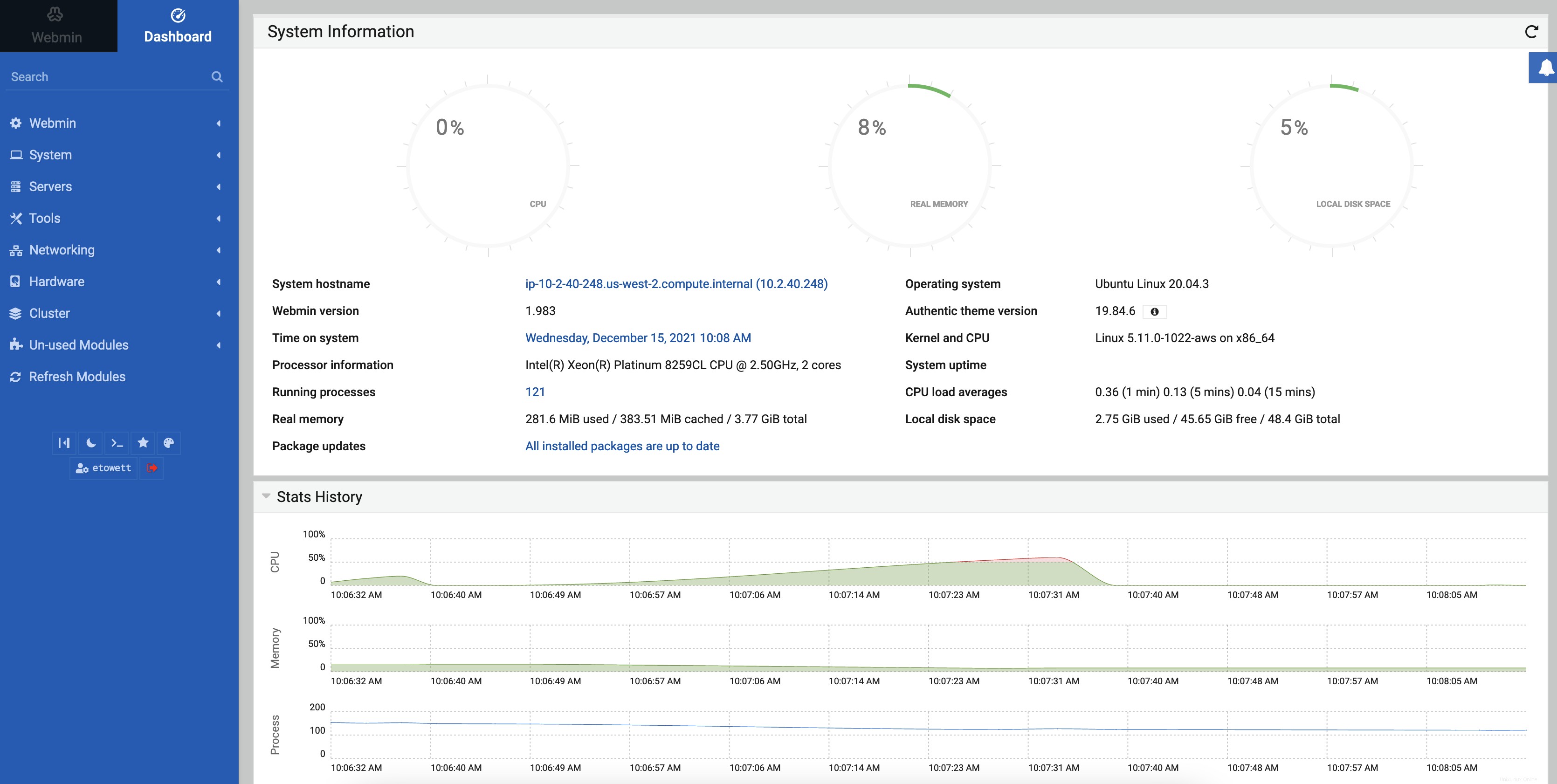
Conclusion
Dans ce tutoriel, nous avons appris à installer Webmin sur Ubuntu 20.04.